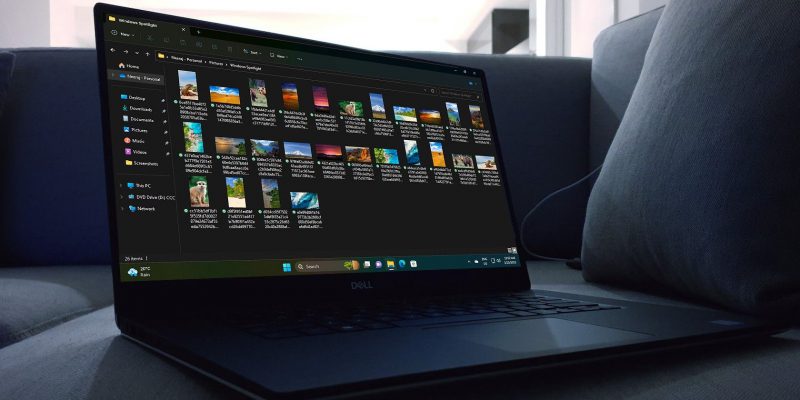Как исправить ошибку «не удалось открыть этот установочный пакет» в Windows 11/10
Windows иногда не может открыть установочные пакеты, но не отчаивайтесь, есть способы это исправить.
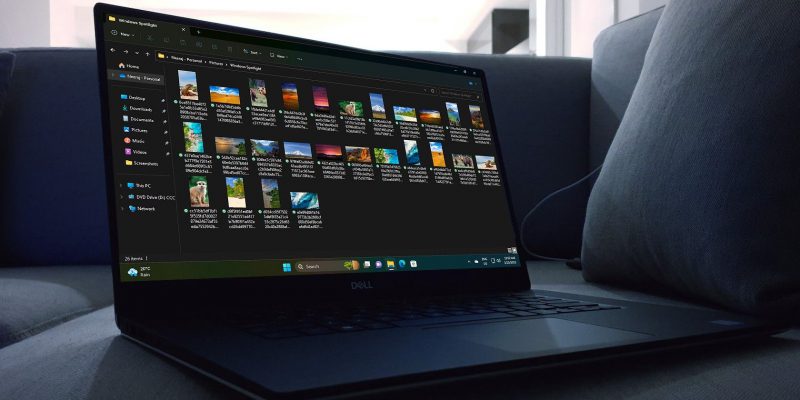
Пользователи часто сообщают о проблемах с установкой программного обеспечения на форумах поддержки Windows. Одна из зарегистрированных проблем этого типа заключается в том, что ошибки установщика Windows иногда появляются, когда пользователи пытаются запустить установочный файл приложения. В сообщении об ошибке установщика Windows говорится: «Установочный пакет не может быть открыт».
Эта ошибка означает, что вы не можете установить программное обеспечение, но ее сообщение не указывает на возможную причину. В сообщении просто говорится проверить, является ли это допустимым пакетом, как это обычно и бывает.
1 снова загрузите поврежденный установочный файл
Загруженный установочный файл может быть несовместим с платформой вашего ПК или может быть поврежден. Поэтому попробуйте снова загрузить мастер установки для программного обеспечения, которое вы хотите установить, используя другой путь к папке на локальном диске. Обязательно загрузите установщик для платформ Windows 11/10 (не для Linux или Mac OS). Если доступны другие 64/32-разрядные версии, загрузите версию, соответствующую архитектуре вашей платформы.
2. Проверьте, не заблокирован ли установочный файл
Windows иногда блокирует загруженные «подозрительные» файлы. Если ваш установочный файл заблокирован, вы увидите опцию разблокировки в окне его свойств. Вы можете разблокировать установочный файл следующим образом:
- Одновременно нажмите клавиши Win + X на клавиатуре и выберите «Проводник».
- Перейдите в папку, в которую вы загрузили установочные файлы уязвимого программного обеспечения.
- Щелкните правой кнопкой мыши файл установки программного обеспечения и выберите «Свойства.
- Щелкните поле Разблокировать на вкладке Общие если вы это видите.
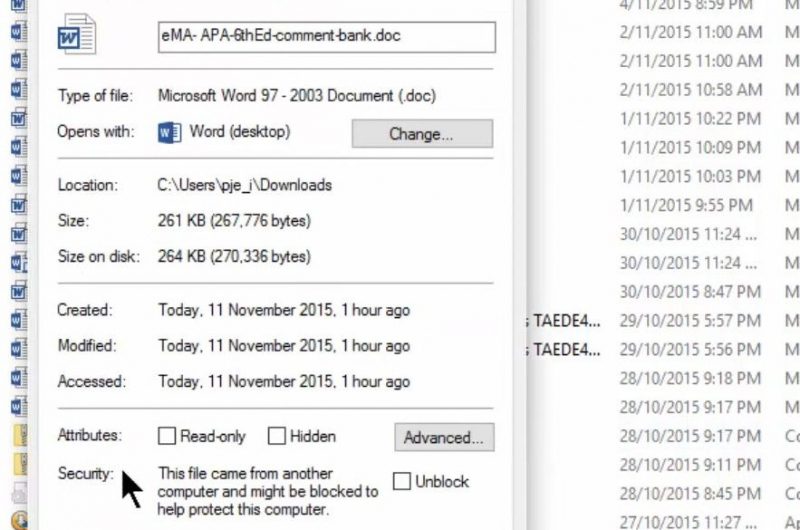
- Выберите «Применить», чтобы сохранить новые свойства файла.
- Нажмите кнопку ГЛАЗ, чтобы закрыть окно свойств файла.
3. Проверьте файлы вашей системы на наличие повреждений
Нельзя исключать возможность повреждения системных файлов во время установки, вызывающих эту проблему. Легко сканируйте и восстанавливайте системные файлы с помощью утилиты командной строки System File Checker. Ознакомьтесь с нашим руководством по запуску SFC для получения полных инструкций о том, как применить это потенциальное исправление.
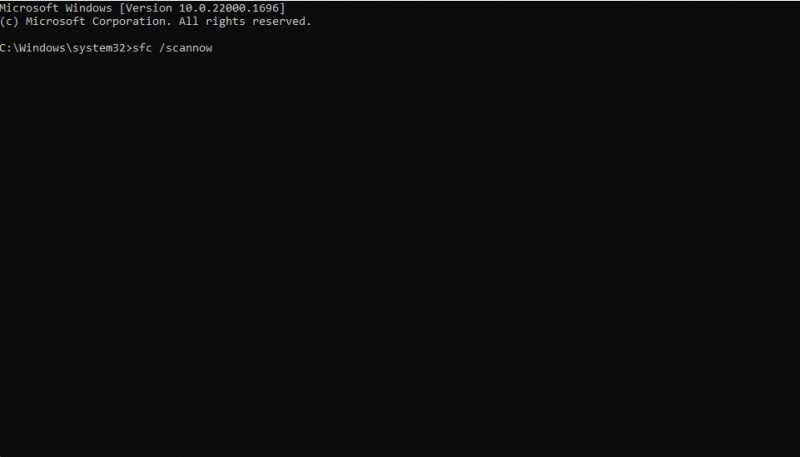
4 запустите службу установки Windows
Установщик Windows — это служба, необходимая для установки приложений с использованием пакетов MSI и MSP. Запуск службы установщика Windows — одно из наиболее широко известных исправлений ошибок «Невозможно открыть установочный пакет». Итак, чтобы проверить, работает ли служба, что-то вроде этого:
- Сначала запустите Windows Search с помощью Win+S.
- Введите «services» и нажмите на результат «Services», чтобы открыть его.
- Дважды щелкните приложение Windows Installer, чтобы открыть окно свойств службы.
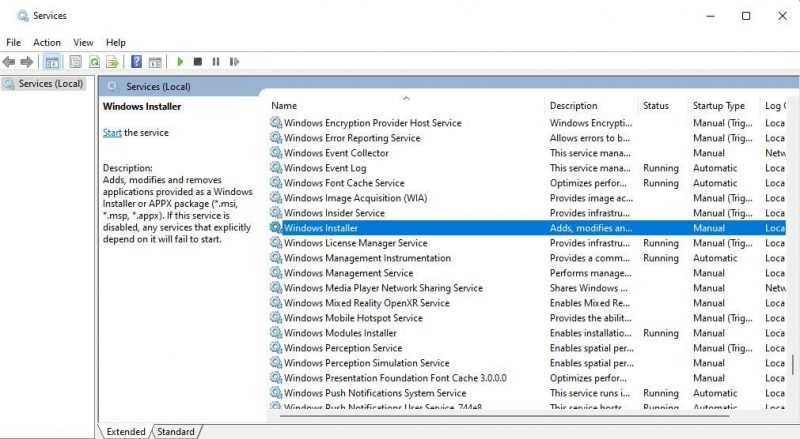
- Если установщик Windows не запущен, нажмите его кнопку «Пуск».
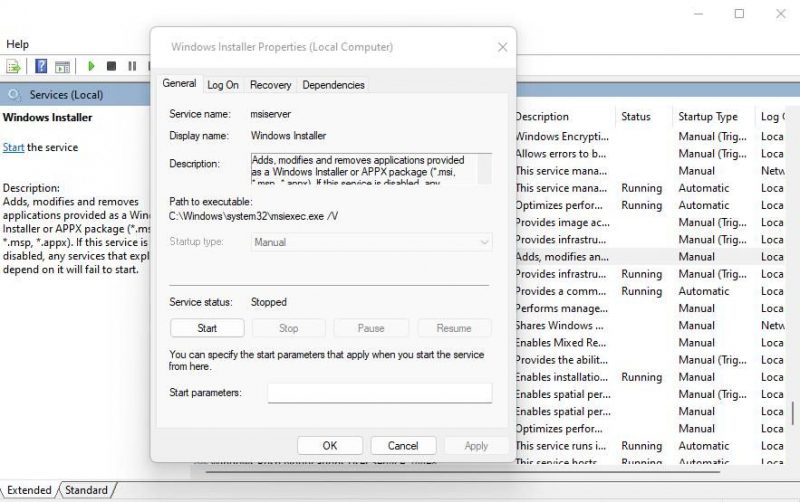
- Выберите Применить, чтобы сохранить новые настройки службы.
- Нажмите кнопку OK в окне обслуживания.
5 установите программное обеспечение в новую учетную запись администратора
Некоторые пользователи также обходят эту проблему, создавая новую учетную запись администратора Windows и устанавливая из нее необходимые пакеты. Для этого вам нужно добавить новую локальную учетную запись пользователя через настройки, а затем назначить ей тип учетной записи администратора. Вы можете создать новую учетную запись, чтобы применить это потенциальное решение, выполнив действия, описанные в нашем руководстве по устранению неполадок Windows.
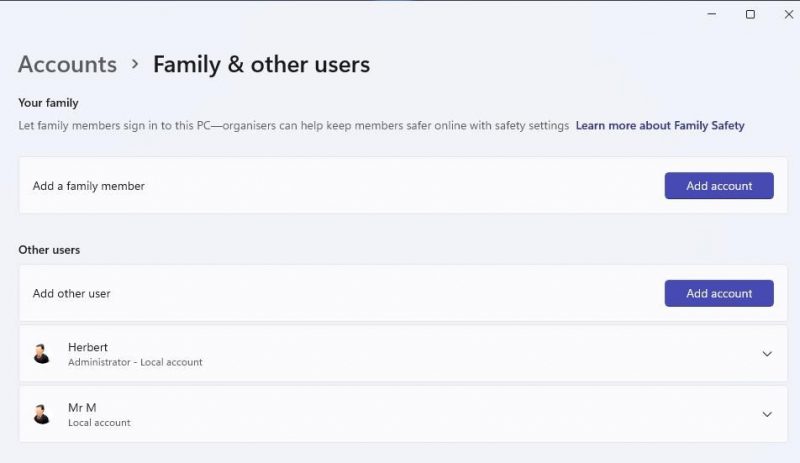
Однако нет необходимости переключаться на новую учетную запись пользователя, которую вы настроили. Войдите в новую созданную учетную запись администратора и попробуйте загрузить и установить оттуда необходимое программное обеспечение. Программное обеспечение также должно работать с другими учетными записями пользователей, где вы не смогли его установить.
6 временно отключите антивирусное программное обеспечение перед установкой программного обеспечения.
Пакеты антивирусного программного обеспечения предотвращают запуск вредоносных программ и файлов на компьютере пользователя. Однако иногда они блокируют законные установочные файлы. Поэтому попробуйте временно отключить антивирусное программное обеспечение на своем компьютере, прежде чем пытаться открыть поврежденный установочный файл. Вы можете снова включить антивирусную защиту после установки программного обеспечения.
Безопасность Windows — это антивирусная программа, входящая в состав Windows. Вы можете отключить компонент антивирусной программы Microsoft Defender в этом приложении, отключив его функцию защиты в реальном времени. В нашем руководстве о том, как отключить Microsoft Defender, есть полные инструкции о том, как это сделать.
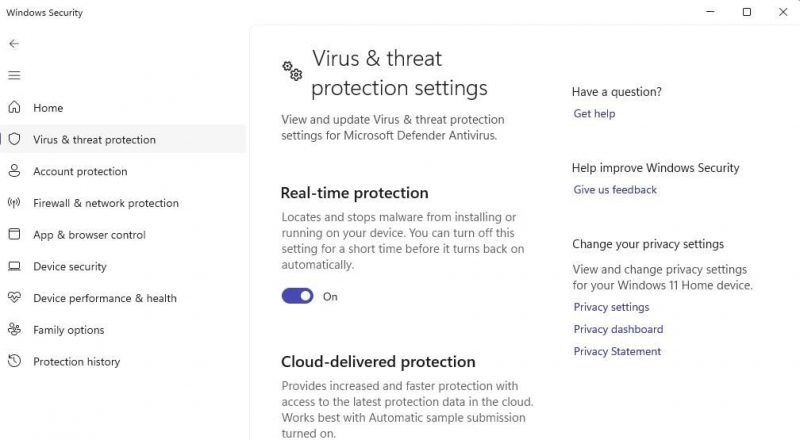
Если у вас установлено стороннее защитное программное обеспечение, отключите его антивирусный компонент на вкладке настроек приложения или в контекстном меню. Способ сделать это зависит от приложения, но у большинства приложений есть контекстное меню с возможностью отключить антивирусный экран. Щелкните правой кнопкой мыши значок антивирусного средства на панели задач и выберите параметр, чтобы отключить его защиту.
7 отмените регистрацию и повторно зарегистрируйте службу установки Windows
Установщик Windows не будет работать должным образом, если он не зарегистрирован должным образом. Таким образом, перерегистрация этой службы может фактически устранить ошибку «невозможно открыть установочный пакет» для некоторых пользователей. Вот как отменить регистрацию и повторно зарегистрировать установщик Windows:
- Откройте текстовое поле поиска и введите в него командную строку.
- Нажмите «Запуск от имени администратора» для найденного приложения командной строки.
- Введите эту команду, чтобы отменить регистрацию установщика Windows, и нажмите Enter: msiexec /unregister
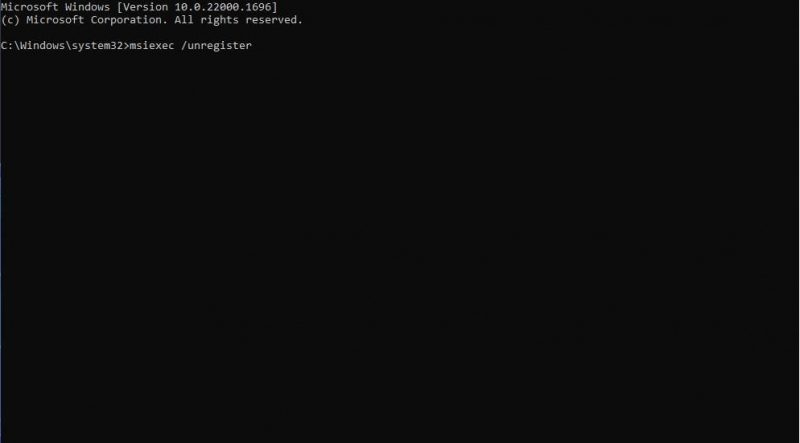
- Затем перерегистрируйте установщик Windows, выполнив: msiexec /regserver
8 отредактируйте раздел реестра файловой системы
Изменение двух значений DWORD в разделе реестра файловой системы является еще одним предполагаемым исправлением ошибки «Невозможно открыть установочный пакет». При желании вы можете создать резервную копию реестра Windows или заранее установить точку восстановления системы. Чтобы применить это потенциальное решение, отредактируйте реестр следующим образом:
- Откройте редактор реестра, чтобы просмотреть окно этого приложения.
- Затем введите это расположение значения ключа файловой системы в адресную строку редактора реестра и нажмите Enter: Computer\HKEY_LOCAL_MACHINE\SYSTEM\CurrentControlSet\Control\FileSystem
- Дважды щелкните NtfsDisable8dot3NameCreation DWORD в записи файловой системы.
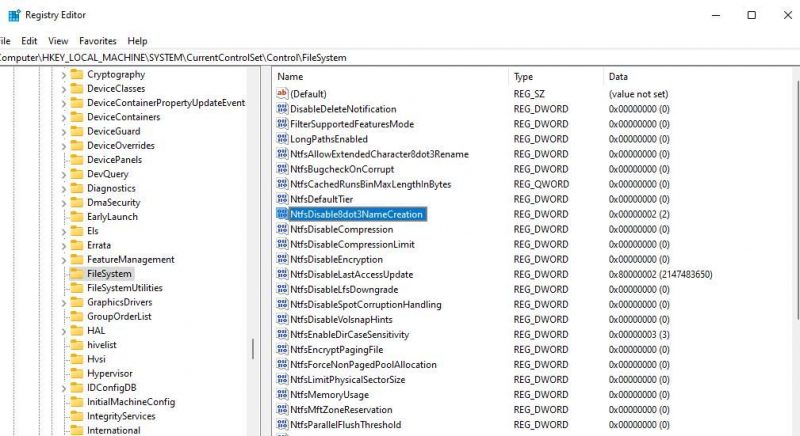
- Если установлено что-то еще, введите 0 в поле «Значение», чтобы создать NtfsDisable8dot3NameCreation DWORD.
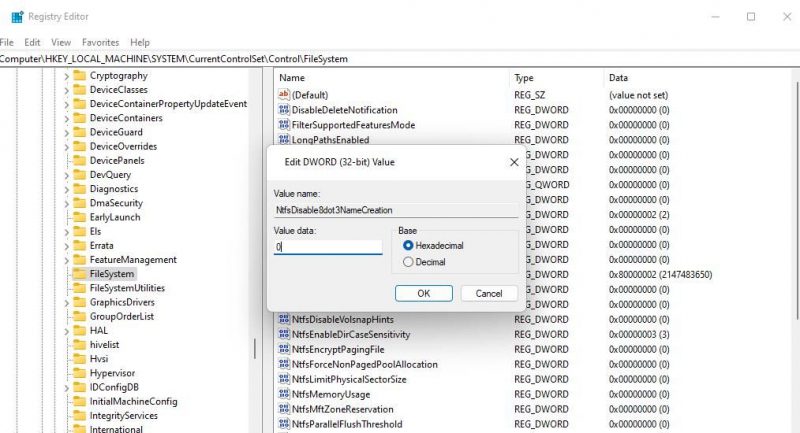
- Нажмите кнопку ГЛАЗ, чтобы закрыть поле значения.
- Двойной щелчок Win31FileSystem открывает окно с информацией о его значении.
- установите для файловой системы win31 значение 0 и нажмите кнопку ГЛАЗ.
- Нажмите кнопку X (Закрыть) в редакторе реестра и перезапустите Windows.
Переустановите свое программное обеспечение в Windows
Использование этих методов устранения неполадок может исправить ошибку «Невозможно открыть установочный пакет» на ПК с Windows 11/10. Эти возможные решения не гарантируются на 100%, но некоторые из них сработали для других пользователей. Поэтому попробуйте применить их, прежде чем обращаться к любому издателю программного обеспечения за поддержкой по приложению, которое вы не можете установить.